Se você acabou de comprar um novo telefone Android ou iPhone, provavelmente deseja transferir todos os seus dados, incluindo o WhatsApp e todas as suas configurações personalizadas como estão.
Se desejar para transferir o WhatsApp para um novo telefone, não é tão simples quanto mover arquivos grandes entre dispositivos, mas não precisa ser complicado. Existem soluções alternativas que podem facilitar o processo e garantir que você não deixe nada de fora.

Com os aplicativos e configurações certos, você pode transferir o WhatsApp e todas as suas configurações para um novo telefone e tornar o processo o mais simples e indolor possível. Este guia passo a passo mostra como mover dados do WhatsApp entre dispositivos Android e iPhone.
Como transferir o WhatsApp do Android para o iPhone
Android os usuários podem fazer backup de seus dados e configurações do WhatsApp por meio do Google Drive. No entanto, não é possível restaurar o backup para um iPhone ou telefone de um tipo diferente.
Além disso, existem certas ferramentas e aplicativos que afirmam transferir esses backups com segurança em diferentes dispositivos, mas eles são soluções não oficiais ou recomendadas pelo WhatsApp. Também não é aconselhável transferir seus dados pessoais por meio de aplicativos ou ferramentas desconhecidos entre os dispositivos.
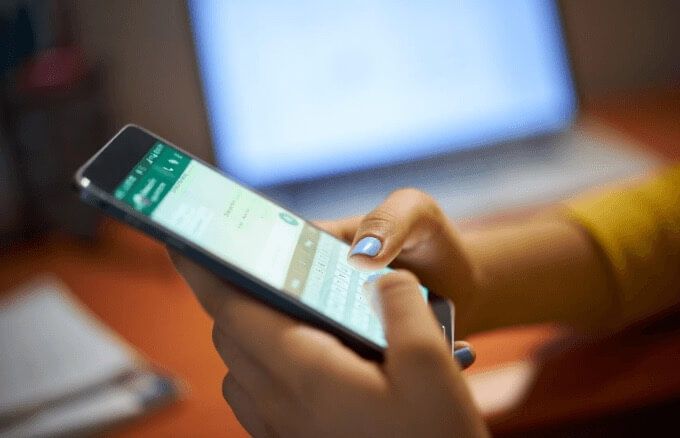
Se você estiver mudando de um telefone Android para um iPhone e estiver usando o mesmo número de telefone , você pode simplesmente usar o mesmo cartão SIM no seu iPhone. Todos os seus dados e configurações do WhatsApp serão transferidos para o novo telefone.
In_content_1 all: [300x250] / dfp: [640x360]->No entanto, se você estiver trocando de número de telefone, precisará seguir algumas etapas para usar a mesma conta WhatsApp no iPhone. Você começará verificando seu número ao instalar o WhatsApp no iPhone.
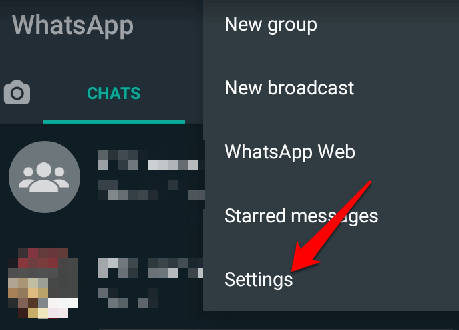
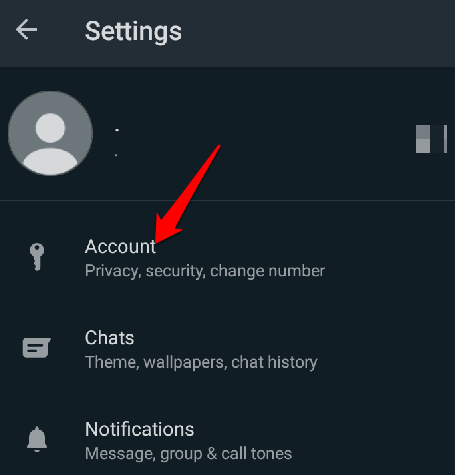
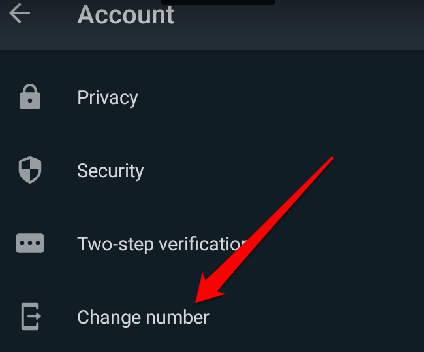
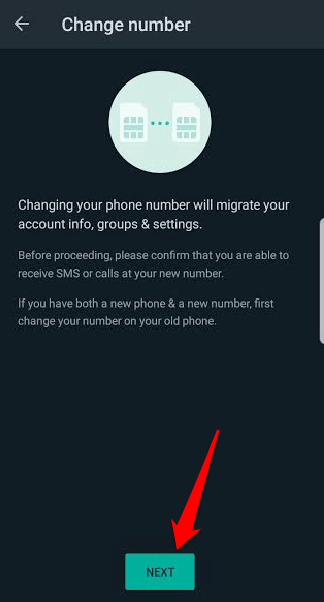
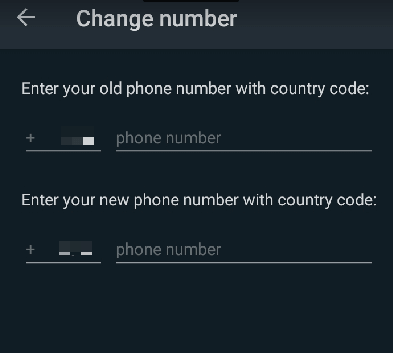
Se você deseja apenas transferir suas mensagens do WhatsApp de Android para iPhone sem os ajustes, não há uma maneira direta de fazer isso. No entanto, você pode manter um backup somente leitura de seus registros e lê-los sempre que quiser.
Para fazer isso, abra o WhatsApp, clique no menu >Configurações>Bate-papos>Histórico de bate-papo>Exportar bate-papo.
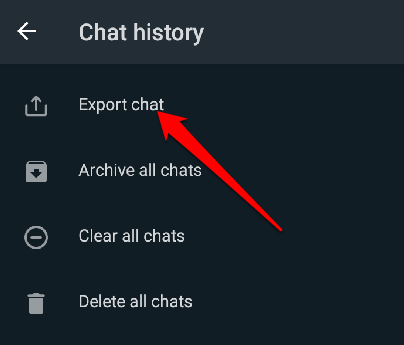
Escolha o bate-papo que deseja exportar, selecione se deseja incluir arquivos de mídia ou não e salve o arquivo no Google Drive ou em seu endereço de e-mail. Você pode ver o arquivo mais tarde como um arquivo de texto no seu iPhone.
Se quiser mover suas imagens do WhatsApp, você pode usar aplicativos como Google Drive, Google Fotos ou OneDrive e acessar suas imagens do seu novo telefone. Selecione a pasta de imagens do WhatsApp e vá para o Google Fotos para fazer backup da pasta.
Para fazer isso, abra o Google Fotos, clique em Menu>Configurações de fotose alterne o Chave Backup e sincronização. Selecione Fazer backup das pastas do dispositivoe alterne o controle deslizante da pasta que deseja manter.

Depois de fazer login em seu novo telefone, você encontrará o backup de todas as imagens do WhatsApp e poderá visualizá-las no Google Fotos.
Você também pode mover seu dados pessoais do WhatsApp, como áudio, documentos ou outros arquivos. Se você tiver um Gerenciador de arquivos Android, poderá verificar as pastas do WhatsApp em seu telefone e, em seguida, usar um cabo USB para transferir os dados de seu dispositivo Android para o computador e, em seguida, para o iPhone.
Como alternativa, você pode transferir os dados do seu telefone Android para um cartão SD e, em seguida, usar o cartão SD para transferir seus dados para o seu iPhone.
Como transferir o WhatsApp do iPhone para o Android
Se você tem um iPhone e deseja transfer your WhatsApp data to a novo telefone Android, pode fazer backup de seus bate-papos do WhatsApp para o iCloud. No entanto, o WhatsApp não consegue ler backups iCloud no Android e não há opção para isso ao instalar e configurar o WhatsApp no dispositivo Android.

Aplicativos de terceiros usados para transferir dados e configurações do WhatsApp do iPhone para o Android também não são confiáveis ou têm processos complexos, alguns dos quais dificilmente funcionam. Além disso, você não pode confiar em soluções de terceiros para mover suas informações confidenciais com segurança entre os dispositivos.
Se for usar o mesmo número, você só precisa inserir o cartão SIM no novo Telefone Android. No entanto, se o telefone Android tiver um novo número, verifique o número de telefone existente depois de instalar o WhatsApp no novo telefone.
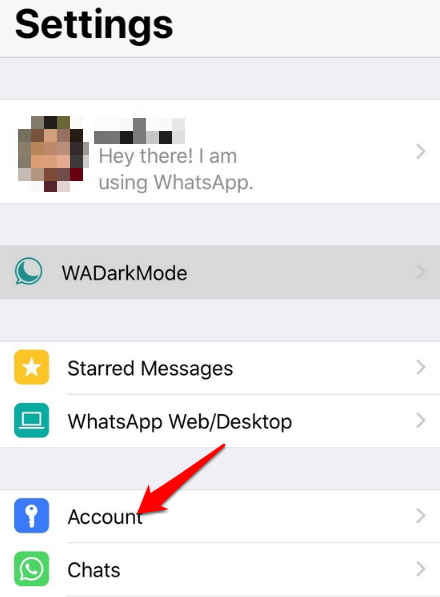
Imagem: transfer-whatsapp-all-settings-to-new- phone-iphone-settings-account
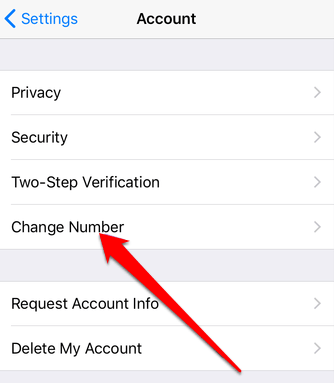
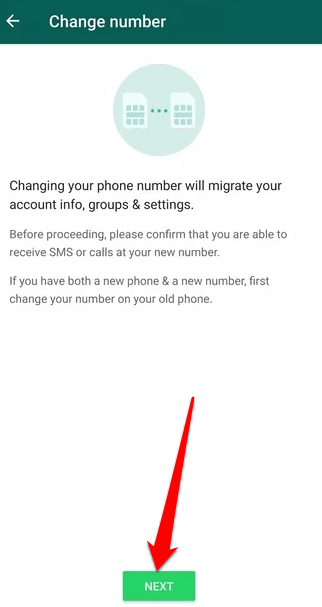
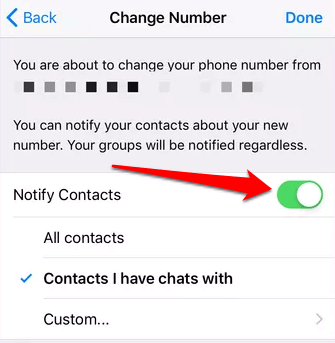
Se você deseja apenas mover suas mensagens do WhatsApp do seu iPhone para um novo dispositivo Android, não há uma maneira direta de fazer isso. No entanto, você pode exportar os bate-papos em um arquivo ZIP e enviar por e-mail ou salvá-los em um local que possa ser acessado no telefone Android.
Para fazer isso, abra o WhatsApp, deslize para a esquerda na conversa que deseja salvar e toque em Mais>Exportar bate-papo. Você pode selecionar salvar todos os arquivos de mídia ou não. Assim que tiver o arquivo, envie-o para um e-mail que você pode acessar em seu novo telefone Android e extraia o arquivo ZIP para lê-lo em seu novo telefone.
Mova todos os seus dados do WhatsApp Sem dor
Transferir o WhatsApp e todas as suas configurações para o seu novo telefone não precisa ser um processo doloroso. Existem muitas etapas que você precisa realizar em seu novo dispositivo. Esteja você mudando do Android para iPhone ou iPhone para Android, as etapas acima devem ajudá-lo a colocar todos os seus chats, fotos, dados pessoais e outras configurações do WhatsApp no seu novo telefone perfeitamente.
Compartilhe conosco nos comentários se você conseguiu transferir o WhatsApp para um novo telefone usando este guia, ou se você está tendo problemas com o processo.